WooCommerce 運輸選項 - 2022 年完整指南
已發表: 2022-06-22將 WooCommerce 與 WordPress 結合使用,銷售產品、服務甚至數字下載從未如此簡單。 使用 WooCommerce 作為您的在線店面插件是一種讓您在家中快速開始銷售任何類型商品的方式,即使您自己沒有編程和開發經驗。 如果您將 WooCommerce 用於自己的商店,則需要確定如何將您出售給客戶的商品運送給您。
了解 WooCommerce 可用的運輸方式以及 WooCommerce 可用於幫助簡化運輸和計算過程的插件可以幫助您的商店盡快啟動和運行。
WooCommerce 運輸選項的類型
在使用 WooCommerce 構建您的電子商務店面時,重要的是要記住,除了其他可用的 WooCommerce 擴展之外,WooCommerce 還提供三種主要的運輸設置。
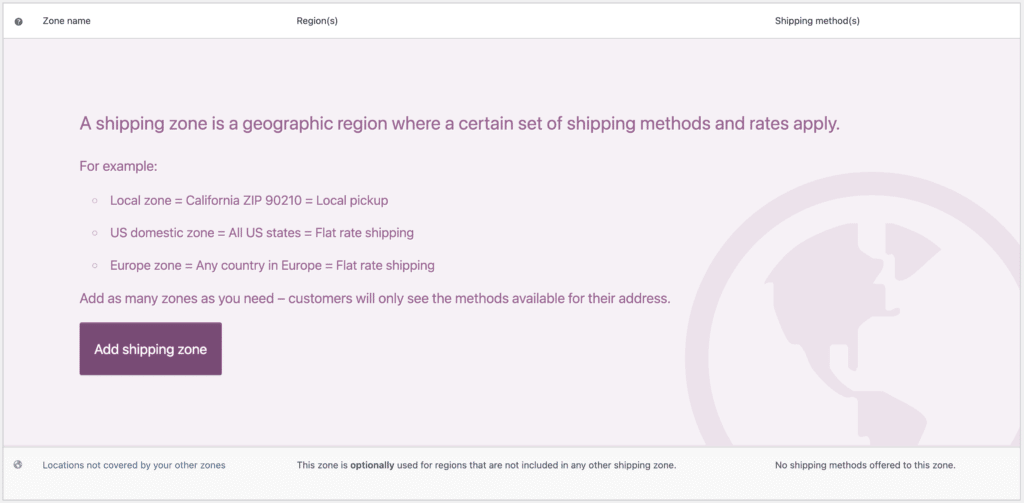
核心運輸選項(通過“運輸區”添加)可以幫助您管理客戶的整體運輸選擇,同時還可以簡化站點後端的運輸管理。
1.免費送貨
在處理運輸時消除所有障礙的一種選擇是選擇提供免費送貨。 所有訂單或通過設置特定要求或參數都可以提供免費送貨服務。 如果您有興趣為消費一定金額的人或購買特定產品的人提供免費送貨服務,您可以在送貨設置中更新“免費送貨要求”部分。
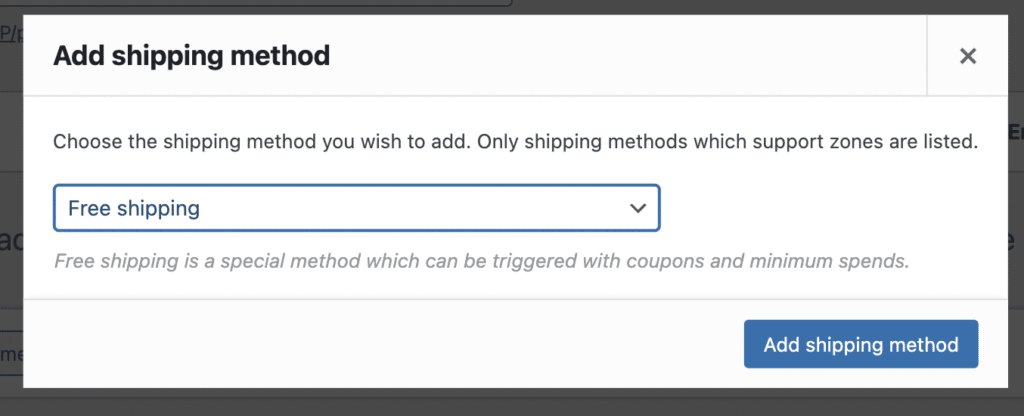
如果您正在考慮提供免費送貨優惠券,您也可以使用 WordPress 和 WooCommerce。 登錄到網站的 WordPress 管理員區域後,從左側邊欄中選擇“WooCommerce”,然後選擇“優惠券”。 從這個區域,您可以創建您的優惠券。
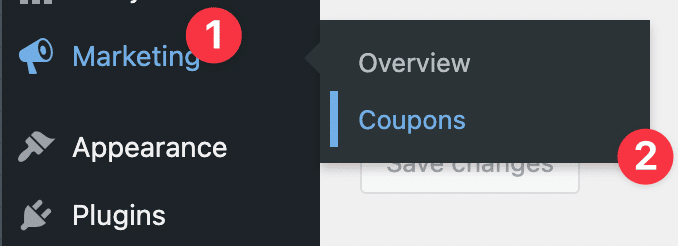
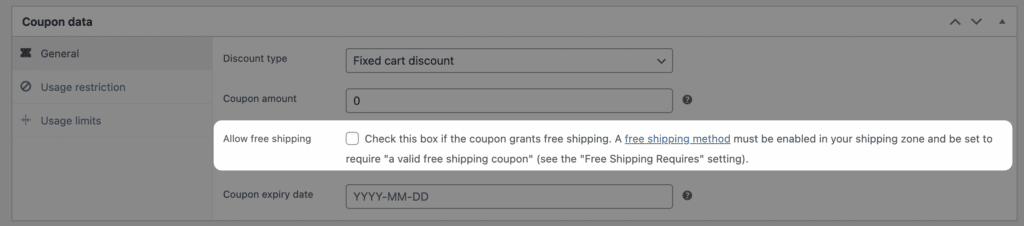
在完成優惠券創建之前,請確認已選中“允許免費送貨”框。 這將確保直接輸入該優惠券的任何用戶將立即有資格獲得整個訂單的免費送貨服務。
2.統一運費
在管理 WooCommerce 店面的運輸選項時,最受歡迎的設置之一是選擇統一運費。
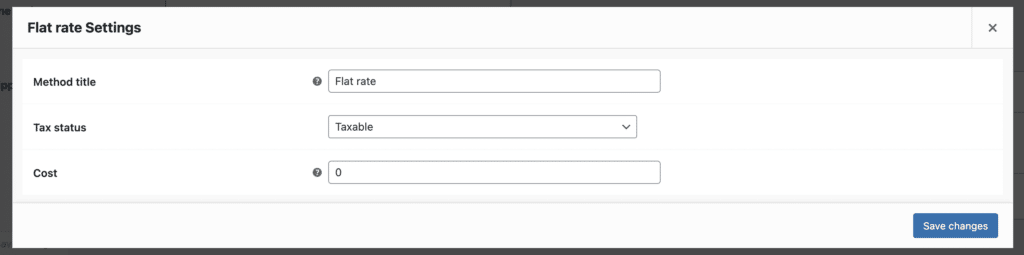
統一運費將允許您根據您設置的特定運輸類別或什至通過為您銷售的每件商品設置標準運費來收取運費。
在為您的店面選擇統一運費選項之前,請考慮您銷售的商品和產品的類型,並問自己以下問題:
- 我銷售的所有產品和商品的尺寸是否相同?
- 我是否需要特殊的包裝和運輸材料來運送我的庫存?
- 我是否向我的祖國或國際的人提供統一運費?
- 我應該為整個訂單還是每件商品收取固定運費?
- 收取統一運費對我的整體銷售額和利潤有多大影響?
3.本地取貨
您是否有存儲可用庫存的本地店面? 如果是這樣,您還可以選擇為居住在您的配送中心或您當前商店本身附近的客戶提供本地取貨選項。 根據您商店的設置和您的業務模式,提供本地取貨可以顯著增加您獲得的業務量,尤其是當您的產品在本地和區域內有需求時。
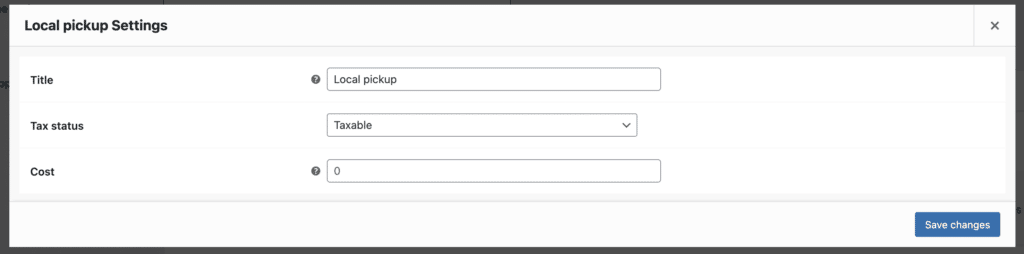
如果您選擇提供本地取貨選項,您的客戶將可以在結賬過程中選擇此選項。 如果客戶選擇本地取貨選項,則不會計算或添加到客戶的估計總額中的額外運費。 傳達客戶取貨的確切位置很重要,尤其是當您收到來自全國或全球各地的在線訂單時。
4.按產品收費
還可以通過對每種產品收取特定的運費來自動為您的客戶計算運費。 要開始按產品收費,必須執行以下步驟:
創建運輸類別
您首先需要使用 WooCommerce 商店的後端管理員區域創建運輸類別。 登錄後,訪問您管理區域的設置 > 運輸 > 運輸類別部分。
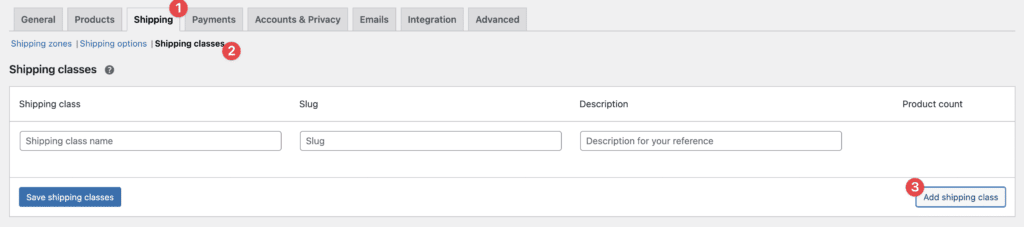
選擇“添加運輸類別”以根據產品的尺寸、您提供的產品類型,甚至根據特殊包裝或包裝花生和/或泡沫的需要預計運輸物品的成本,為產品創建各種運輸類別裹。
添加運輸方式和運輸區域
通過從您的 WordPress 管理區域訪問運輸區區域來設置您的運輸區。
單擊WooCommerce > Shipping > Shipping Zones以開始添加特定的運輸區域。 選擇“添加配送區域”。
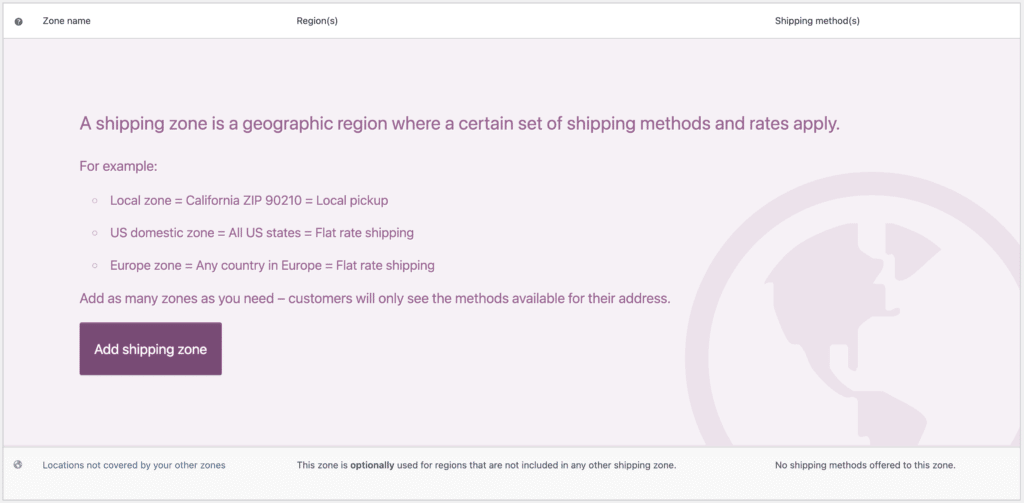
輸入您運送到的區域並從默認運送方式中選擇以獨立設置每個運送區域。 獨立設置運輸區域將防止混淆,還有助於簡化在您的網站上購物時的入職和結帳流程。

為每個產品設置運輸類別
也可以將您創建的運輸類別設置為自動註冊您要出售的特定產品。 為此,請完成以下步驟:
- 打開您的產品列表
- 選擇您要添加新運輸方式的產品
- 從“產品數據”選項卡中,選擇“運輸”選項卡。
- 指定適合產品的運輸等級。
- 選擇保存以提交更改。
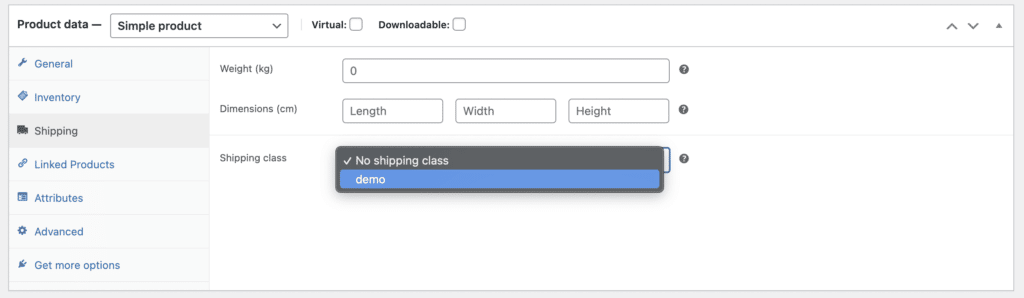
您還可以編輯批量銷售的產品的運輸類別。
- 打開您的產品列表。
- 選擇您要為其分配運輸類別的產品
- 從“批量操作”下拉菜單中選擇編輯
- 從出現的下拉菜單中為您選擇的產品選擇適當的運輸類別
- 選擇保存以提交更改。
送貨細節
熟悉各種可用的 WooCommerce 運輸選項可以幫助您輕鬆建立自己的商店。 當您熟悉可用於您的產品或整個在線店面的核心運輸選項後,您就可以開始深入了解有關運輸設置的高級 WooCommerce 設置。 如果您有一個強大的商店、多個運輸區域,或者如果您有許多運輸類別,那麼學習如何管理您的運輸設置是必不可少的。
高級運輸設置 (WooCommerce)
在與 WooCommerce 和 WordPress 合作運行電子商務商店時,了解您可以使用哪些運輸設置可以在設置和啟動您的商店以供全世界查看時大有幫助。 WooCommerce 提供的一些高級運輸設置包括設置特定的運輸區域、基於重量和/或尺寸的運輸,甚至可以收取額外的運輸費用。
如果您不確定應該為自己的 WooCommerce 商店使用的運輸設置類型,請花一些時間在線研究您所在行業的頂級競爭對手和替代店面。 讓自己沉浸在與您自己相似的在線商店中,還可以深入了解哪種類型的運輸選項和解決方案最適合您打算接觸的受眾。
在確定適合您的店面和在線形象的運輸設置時,請考慮您所針對的人口統計數據、客戶的收入水平以及他們可能願意接單。 隨著時間的推移嘗試不同的選擇也可以幫助您找到最合適和最有利可圖的運輸解決方案。
運輸重量和尺寸
從 WordPress 和 WooCommerce 管理部分管理您的運輸區域和運輸設置非常簡單且易於訪問。 在此部分中,您還可以根據重量以及您打算運送的箱子或包裹的尺寸來管理運送產品。
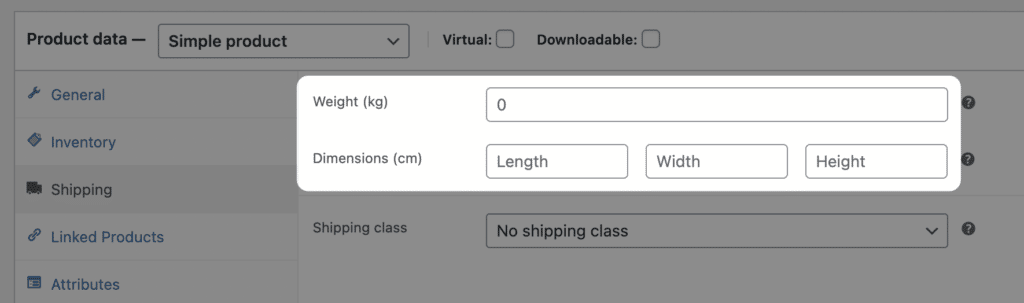
如果您選擇根據重量計算運費,您可以用磅、克、盎司和公斤來計算。 如果您正在測量您打算運送的包裹或產品的尺寸,您可以根據您的偏好以及目標受眾或區域以英寸、碼、厘米、米或毫米為單位進行測量。
基本航運區
使用 WordPress 和 WooCommerce 託管您的在線商店時,請務必記住,當您設置基本運輸區域時,將始終自動創建兩個區域:美國和“其他地方”。 您可以根據您打算運送到的地方以及估計的成本來選擇創建多個運送區域。 也可以根據您庫存的特定產品設置固定價格以支付運費。
還可以提供來自某些運輸公司的實時運費,具體取決於您所在的位置以及您在啟動後打算運送到的運輸區域和地區。
航運類
設置運輸類別是管理銷售和運輸的最有效方法之一,尤其是在您銷售具有不同重量和尺寸的各種產品時。 根據產品類型設置運輸類別還有助於簡化結賬過程,而無需實時運輸計算器。 當您為庫存中的每種產品類型設置運輸類別時,您可以消除人工和猜測,以確保您計算出您銷售的每件商品的適當運輸成本。
選擇設置運輸課程是一種最大限度地減少體力勞動和工作的方法,同時讓您可以專注於建立和發展在線店面的其他方面。
WooCommerce 運輸擴展
使用 WooCommerce 的好處之一是能夠將一系列插件和擴展與來自世界各地的各種應用程序、提供商甚至運輸運營商集成。 WooCommerce 有一個擴展庫,可幫助您根據需要設置在線店面。 WooCommerce 可用於幫助管理運輸和運輸成本的一些最值得注意的擴展包括:
- Local Pickup Plus:允許客戶選擇一個日期和時間來提取他們從您的在線商店購買的產品。 您還可以使用它來跟踪預訂以及您通過本地取貨訂單收到的總體客流量與您收到的需要運輸的在線訂單。
- 訂單交付:允許客戶在結賬時選擇交付日期和時間。 請務必告知您的客戶您的所有交付選項、時間範圍和交付費用(如果適用),以防止混淆。
- 每個產品的運費:包括每個產品的運費,並在客戶完成購買之前自動合併運費。
- WooCommerce 遠程運費:運費可以根據時間和/或距離計算。
- 郵政編碼/地址驗證:驗證下訂單的客戶的地址和/或郵政編碼。
- 運送多個地址:客戶可以將產品運送到多個地址,同時通過一個帶有運送多個地址擴展的單一訂單結賬。
- WooCommerce Advanced Shipping Packages:為客戶提供在線購物時拆分購物車的選項。 當客戶選擇拆分他們的購物車時,他們可以為每個購物車單獨使用不同的運輸選項。
- 發貨跟踪:允許客戶跟踪他們使用您的在線商店下的任何訂單的發貨。
- WooCommerce Shipping:使用 WooCommerce Shipping 直接打印從 USPS 發貨的標籤。 您可以使用 WooCommerce Shipping 和 USPS 管理您的所有運輸需求。
- WooCommerce 打印發票和裝箱單:從一個方便的中央位置自動生成裝箱單、清單和發票。
找到最好的 WooCommerce 運輸插件並正確設置運輸選項對於吸引訪問者並通過您的在線店面產生銷售大有幫助。 通過更好地了解您在設置 WooCommerce 商店時擁有的所有選項,您可以確保在將其發布給全世界之前完全按照您的意願設置您的在線形象。
